|
Para acompanhar uma ocorrência na etapa de contenção/disposição, primeiramente, selecione-a na lista de registros da tela principal. Em seguida, acione o botão  da barra de ferramentas. da barra de ferramentas.
Neste momento, será aberta a tela de dados da ocorrência. Seus campos estarão preenchidos com os dados informados nas etapas de identificação e contenção/disposição. Estão disponíveis as seguintes abas:
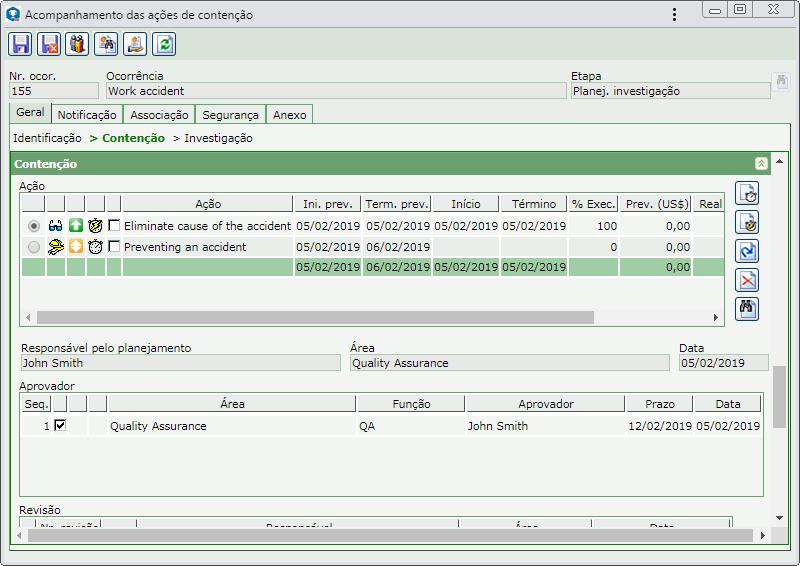
Obs.: A seguir serão descritas apenas as abas e seções que estarão disponíveis para edição nesta etapa. As demais abas e seções apresentadas na tela e que não estiverem descritas neste tópico, estarão disponíveis para visualização apenas.
Estarão disponíveis as seguintes seções:
Identificação de ocorrência
|
Os campos desta seção poderão estar disponíveis para edição de acordo com as configurações realizadas na classificação da ocorrência. Consulte a seção Geral para obter a descrição detalhada desta seção.
|
Contenção/Disposição
|
Ações
|
Nesta lista de registros, são apresentadas as ações de contenção/disposição planejadas para a ocorrência em questão. Se forem incluídas ações nesta etapa, estas não passam por aprovação. Na barra de ferramentas lateral estão disponíveis os seguintes botões:

|
Acione este botão para incluir uma ação na ocorrência. Veja mais detalhes sobre esta operação na seção Incluir ação planejada.
|

|
Acione este botão para incluir uma ação imediata na ocorrência. Veja mais detalhes sobre esta operação na seção Incluir ação imediata.
|

|
Acione este botão para editar a ação selecionada na lista de registros.
|

|
Acione este botão para excluir a ação selecionada na lista de registros.
|
|
Revisão
|
Esta lista permite registrar as revisões necessárias na execução de alguma ação de contenção/disposição. Para isso, acione o botão  e na tela de dados que será aberta, descreva as alterações que devem ser realizadas. Feito isso, salve o registro. e na tela de dados que será aberta, descreva as alterações que devem ser realizadas. Feito isso, salve o registro.
|
|
|
Esta aba somente será apresentada se assim for definido na aba Informação, da classificação da ocorrência em questão. Por meio dela é possível gerenciar os anexos relacionados à ocorrência. Na barra de ferramentas lateral estão disponíveis os seguintes botões:

|
Acione este botão para incluir um anexo na ocorrência. Veja mais detalhes sobre esta operação no tópico Incluir anexo a seguir.
|

|
Acione este botão para editar o anexo selecionado na lista de registros.
|

|
Acione este botão para excluir o anexo selecionado na lista de registros.
|

|
Acione este botão para visualizar o arquivo eletrônico do anexo selecionado na lista de registros.
|
Incluir anexo
|
Para incluir um anexo na ocorrência, acione o botão  da barra de ferramentas lateral. Na tela de dados que será aberta, preencha os seguintes campos: da barra de ferramentas lateral. Na tela de dados que será aberta, preencha os seguintes campos:
Dados do anexo
|
Arquivo
|
Acione o botão  ao lado do campo e na tela que será aberta, navegue pelos diretórios e selecione o arquivo desejado. ao lado do campo e na tela que será aberta, navegue pelos diretórios e selecione o arquivo desejado.
|
Identificador
|
Apresenta um número sequencial para identificar o anexo, sendo possível editá-lo. Neste caso, informe um número ou sigla para identificar o anexo.
|
Nome
|
Apresenta o nome do arquivo selecionado anteriormente, sendo possível editá-lo. Neste caso, informe um nome para o anexo.
|
Tipo
|
Selecione o tipo que classificará o anexo. Se no menu Configuração  Tipo de anexo, for definido um tipo de anexo padrão, este campo será preenchido pelo sistema com o tipo em questão. Tipo de anexo, for definido um tipo de anexo padrão, este campo será preenchido pelo sistema com o tipo em questão.
|
Data
|
Apresenta a data na qual se está realizando a inclusão do anexo da ocorrência.
|
Observação
|
Registre informações importantes sobre o anexo.
|
Feito isso, salve o registro. Repita o procedimento para incluir todos os anexos desejados.
|
|
Após informar os campos necessários, salve o registro. Quando a etapa de contenção/disposição for encerrada, a ocorrência não será mais apresentada na lista de registros.
|







